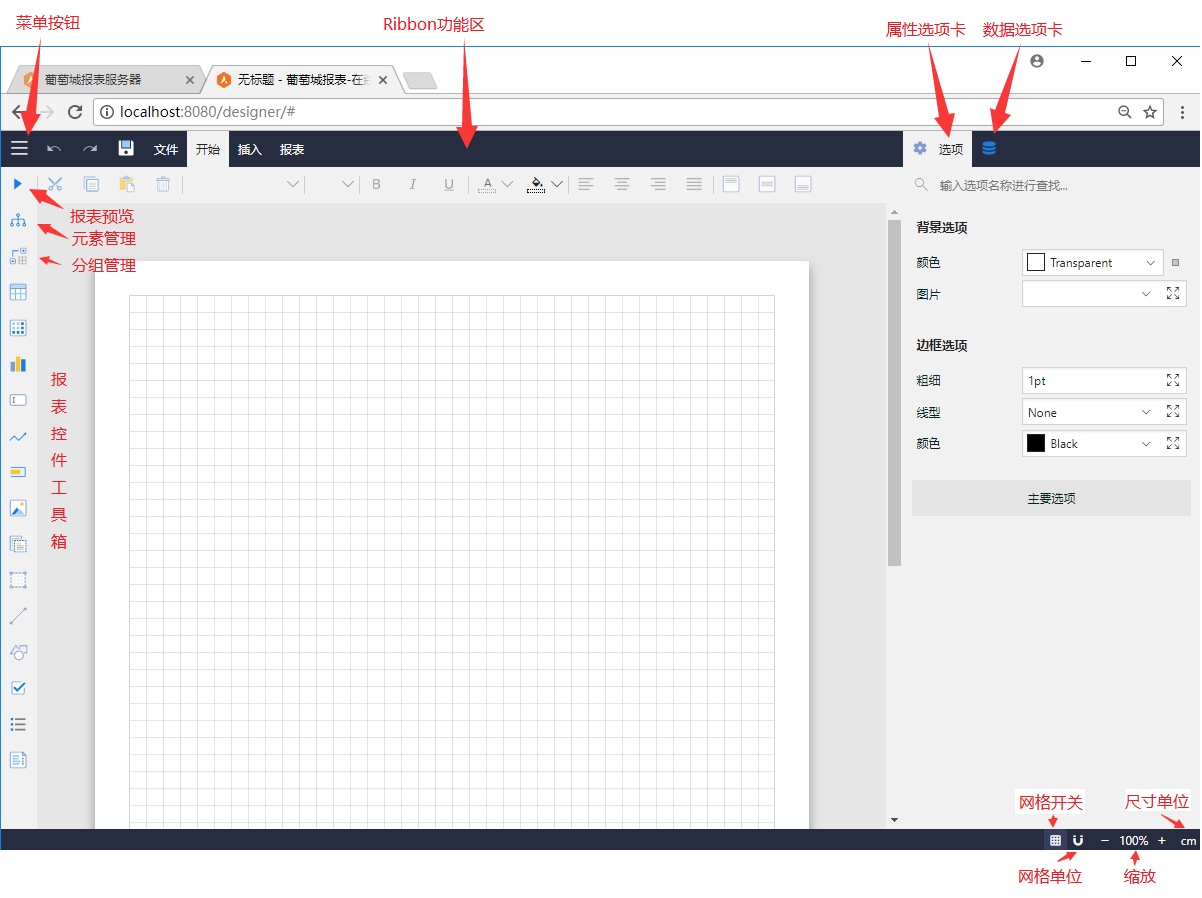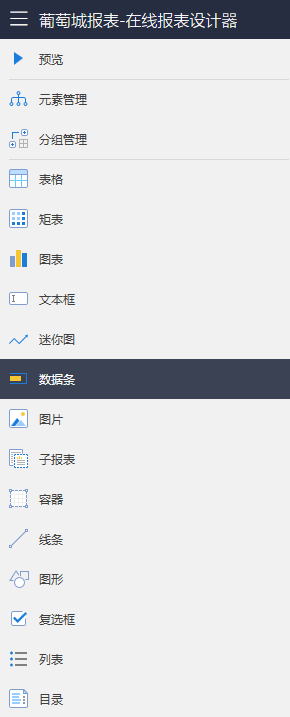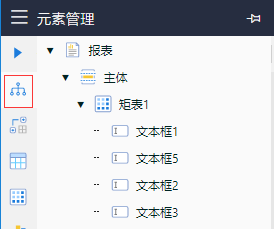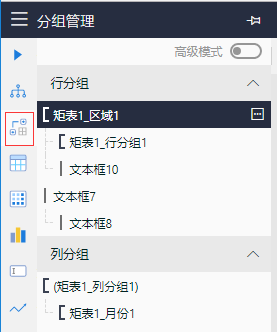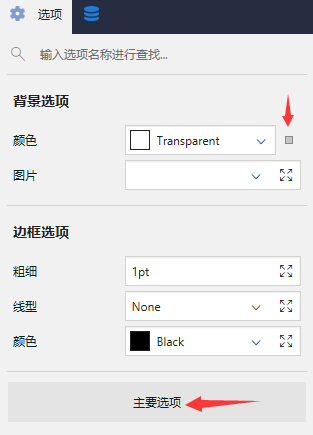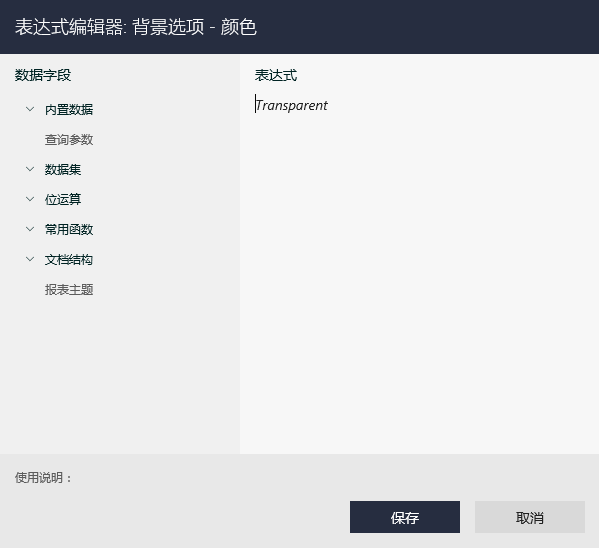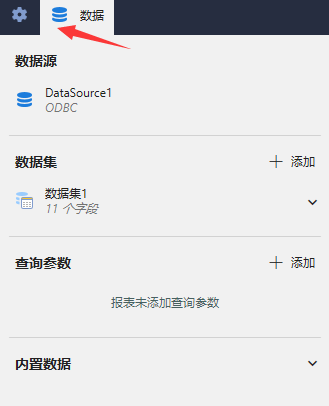在线设计器采用类似微软Office的操作界面风格,所见即所得的操作模式进一步提高了报表设计的工作效率。
操作界面由顶部的菜单和工具栏,左边的工具箱,中间的设计区,右边的选项设置面板、数据面板等部分构成,如下图:
菜单与工具栏
顶部是菜单栏,常用的操作命令如下表:
菜单 | 命令 | 说明 |
菜单按钮 | 菜单按钮相当于工具箱的展开/收窄开关。展开工具箱时,可以看到每个工具箱元素的名称;收窄工具箱时,可为设计区留出更多屏幕空间。 | |
撤销操作 | 回退到最近操作之前的状态 | |
恢复操作 | 将刚才撤销的操作再次恢复 | |
保存 | 保存当前报表模板 | |
文件 | 新建报表 | 开始新建一个报表模板 |
| 打开报表 | 打开一个已有的报表模板 |
| 保存报表 | 保存正在设计的报表模板 |
开始 |
| 点击该菜单项,工具栏将显示与设计区当前被选中元素相关的常用操作项 |
插入 |
| 点击该菜单项,工具栏将显示可插入至设计区的报表元素,如表格、矩表、图表、文本框等 |
报表 | 添加页眉 | 为报表添加页眉 |
| 添加页脚 | 为报表添加页脚 |
除了上表所列菜单命令,随着设计区选中对象的不同,菜单栏可能显示该对象的相关操作菜单。比如在选中一个表格元素时,菜单栏将出现【表格】菜单,如下图:
工具栏中的按钮,随设计区选中对象或当前菜单项不同而变化,但是第一个按钮总是三角形图标的【预览】按钮,如下图:
工具箱
工具箱包含报表模板可以使用的报表控件元素,如表格、矩表等,如下图:
其中:
元素管理:以树形目录形式展示报表的构成元素,选中某个元素节点时,右侧的设置面板将切换为对应元素的属性设置选项,如下图:
分组管理:显示当前表格或矩表的数据分组信息,如下图:
设计区
设计器界面的中间部分,是报表设计的工作区。您可以从工具箱拖放报表元素至设计区,然后设置其选项。
选项设置面板
设计器右侧是选项设置面板,用于设置模板或设计区当前选中元素的各项属性,如下图:
根据设计区当前元素类型不同,选项设置内容会有变化。
选项较多时,选项设置面板的【主要选项】按钮可以用来仅显示部分常用选项。点击后,按钮文字将变成【全部选项】,再次点击,可显示所有的选项。
部分选项设置框右侧会有一个方形小图标,点击可以选择【重置】以清除设置内容,部分选项还可以选择【表达式】以便将选项值设置为一个表达式,如下图:
表达式的编辑对话框如下图:
对话框左侧以树状目录显示各种可用的表达式元素,双击某个表达式元素,例如某个数据集字段,可将该元素插入到右侧的表达式中。编辑完毕,点击【保存】按钮,可将表达式设置为选项的设置值。
数据面板
选项设置面板的顶部,有一个数据库形状的图标,点击该图标,可切换到数据面板,如下图:
此面板用于设置模板使用的数据集和数据集查询参数。